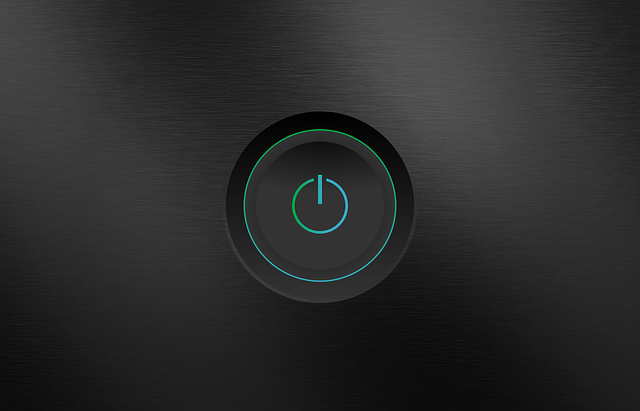Los fabricantes de dispositivos Wi-Fi buscan facilitarte las cosas al proporcionarte routers y repetidores con una serie de configuraciones predefinidas, evitándote así la tarea de ajustarlos y personalizarlos para tu red doméstica.
No obstante, lo que se presenta como una intención loable puede desencadenar consecuencias indeseadas.
Por ejemplo, las contraseñas predefinidas pueden comprometer la seguridad de tu red, y una ubicación inadecuada de los routers y repetidores puede obstaculizar la transferencia eficiente de datos en la red Wi-Fi de casa.
Incluso con los dispositivos de mayor calidad, si incurres en estos errores en tu red Wi-Fi, no obtendrás el máximo rendimiento.
Por ello, no es recomendable depender siempre de los cómodos mecanismos automáticos; en su lugar, es importante que intentes mejorar la velocidad y la seguridad de tu red Wi-Fi por ti mismo.
En este artículo, aprenderás cómo hacerlo.
INDICE
No cambiar la contraseña preestablecida del Wi-Fi de casa
¿Porque es un problema?
En muchos enrutadores, no es necesario que crees una contraseña de Wi-Fi por tu cuenta.
Los fabricantes los suministran con contraseñas preconfiguradas e individuales, las cuales suelen estar impresas en la parte inferior de la caja del enrutador.
A veces, también encontrarás una tarjeta con la contraseña en la misma caja, la cual se coloca cerca de la PC o se fija en la pared.
Esta facilidad puede tener consecuencias no deseadas ya que cualquier persona en tu hogar, como invitados, conocidos o amigos de tus hijos, puede descubrir la contraseña de Wi-Fi.
Por ejemplo, pueden tomar una foto de la misma con su teléfono inteligente y obtener acceso a tu red Wi-Fi, incluso desde fuera de tu hogar, si la señal del Wi-Fi lo permite.
Cualquier actividad realizada a través de tu conexión a Internet será atribuida a ti como el propietario de la conexión, lo que incluye descargas no autorizadas u otras acciones.
Además, las personas no autorizadas podrían acceder a los dispositivos en tu red doméstica, como unidades NAS, cámaras IP e impresoras.
Cómo resolverlo
Es crucial que cambies la contraseña predeterminada de Wi-Fi de casa en tu enrutador, preferiblemente durante el proceso de configuración inicial.
Si decides modificarla en una etapa posterior, ten en cuenta que tendrás que actualizar la nueva contraseña en todos los dispositivos que previamente se conectaron al enrutador.
Además, evita colocar la contraseña en lugares visibles, como en el propio enrutador o adherida a la pared.
En el caso de amigos y visitantes, es recomendable activar la función de red Wi-Fi para invitados en tu enrutador.
A través de esta red, ellos podrán acceder a Internet sin ingresar a tu red doméstica.
Es importante asegurar esta red inalámbrica adicional con una contraseña distinta para garantizar la seguridad.
No cambiar la contraseña de acceso al menú del enrutador
¿Porque es un problema?
Es de vital importancia asegurar el acceso al menú del enrutador, ya que es en este lugar donde se definen los ajustes fundamentales de seguridad de la red.
Si alguien ajeno logra acceder al menú, podría anular o modificar dichos ajustes, comprometiendo la integridad de la red.
Sin embargo, lamentablemente, muchos fabricantes no garantizan una protección suficiente al acceso del menú.
Algunos optan por utilizar contraseñas estándar para todos los dispositivos, las cuales pueden ser fácilmente descubiertas mediante una simple búsqueda en Internet o incluso consultando directamente el sitio web del fabricante.
Incluso si asignan una contraseña individual para cada dispositivo, en muchos casos esta se encuentra escrita en la parte inferior de la carcasa del enrutador, al igual que la contraseña del Wi-Fi de casa.
Esta práctica expone la posibilidad de que cualquier persona en tu hogar pueda acceder al menú del enrutador y realizar cambios en las configuraciones.
Cómo resolverlo
Junto con la contraseña de Wi-Fi, es esencial modificar la contraseña de acceso predeterminada al menú del enrutador.
Si el menú exige un nombre de usuario, también es recomendable cambiarlo, ya que en varios casos suele ser “admin”.
En la configuración inicial de muchos modelos de enrutadores, se te alertará sobre este aspecto.
De hecho, en un escenario ideal, no podrás proseguir con la configuración sin antes establecer una contraseña sólida para el acceso.
Mantener la función WPS en el enrutador activada
¿Porque es un problema?
El protocolo WPS brinda la manera más sencilla de enlazar un dispositivo cliente a tu enrutador Wi-Fi.
No obstante, esta facilidad no está limitada solo a tus propios dispositivos.
Cualquier individuo con acceso físico a tu enrutador podría aprovecharlo para conectarse a tu red doméstica en cuestión de segundos, simplemente pulsando el botón WPS en el enrutador en un momento sin que te des cuenta.
Cómo resolverlo
La función práctica del protocolo WPS se puede aprovechar durante la configuración inicial del enrutador para conectar de todos los dispositivos habilitados para WPS a la red.
Sin embargo, es aconsejable desactivar WPS en la configuración del enrutador después de completar esta tarea.
Si necesitas incorporar un nuevo dispositivo Wi-Fi en el futuro, puedes optar por activar temporalmente WPS en el enrutador en caso de necesidad.
Aunque esta medida puede parecer algo incómoda, en realidad aumenta la seguridad de la red, sobre todo en hogares con múltiples usuarios.
Esto es especialmente válido considerando que la adición de nuevos dispositivos Wi-Fi a la red no es una tarea que ocurra con gran frecuencia.
Dejar la Wi-Fi de casa abierta para amigos y visitantes
¿Porque es un problema?
En la actualidad, es prácticamente un estándar que las personas busquen acceder a una red Wi-Fi, y esto ya no se limita solo a hoteles y restaurantes.
Muchos invitados también esperan esta comodidad cuando llegan a tu hogar, ya sea para compartir fotos de sus vacaciones a través de sus smartphones, ver vídeos entretenidos en YouTube o reproducir su última canción favorita.
No obstante, si otorgas a los visitantes acceso a tu Wi-Fi de casa proporcionándoles la contraseña, debes ser consciente de que amigos curiosos podrían no solo curiosear en la colección de imágenes almacenadas en tu NAS, sino también inadvertidamente introducir malware en tu red doméstica.
Cómo resolverlo
La opción más segura para brindar acceso a Internet a tus visitantes en casa es emplear la red Wi-Fi para invitados, una función presente en todos los routers Wi-Fi.
Esta red Wi-Fi es altamente segura debido a su aislamiento de la red doméstica.
Los dispositivos conectados a la red para invitados pueden disfrutar del acceso a Internet, pero están restringidos de acceder a tu red interna, gracias a la utilización de rangos de direcciones IP distintos para ambas redes.
Para configurarla, simplemente activa la función de red Wi-Fi para invitados desde el menú de tu router y asigna un nombre sencillo pero descriptivo, como “Wi-Fi para Invitados“.
Si tienes preocupaciones acerca de que personas externas accedan a esta red, encripta la conexión utilizando el estándar WPA2 y establece una contraseña diferente a la de tu red Wi-Fi principal.
Adicionalmente, algunos routers proporcionan medidas de seguridad extra para la red Wi-Fi de invitados, tales como ajustes para determinar su tiempo de actividad o la posibilidad de que se desactive automáticamente cuando no haya dispositivos conectados a ella.
Colocar el router Wi-Fi en el armario o detrás de un estante
¿Porque es un problema?
La mayoría de los routers Wi-Fi no son exactamente elementos estéticos del mobiliario.
Por lo tanto, no es inusual considerar ocultarlos de la vista.
Sin embargo, es importante tener en cuenta que el rendimiento de transmisión y recepción de un router Wi-Fi puede verse considerablemente afectado si se coloca en un espacio cerrado, como un armario, un escritorio o una caja, o si se oculta detrás de una estantería repleta.
Cómo resolverlo
Un router Wi-Fi de casa debe ser ubicado en un lugar sin obstáculos y elevado, preferiblemente en lo alto.
De esta forma, sus señales de radio pueden propagarse sin obstáculos en todas las direcciones del entorno, llegando a los dispositivos Wi-Fi conectados sin interferencias.
En caso de no contar con esta ubicación óptima, es importante que no existan obstrucciones significativas en la dirección principal de radiación del router, es decir, en la dirección donde se encuentran la mayoría de los dispositivos WLAN en relación al router.
En algunos casos, los routers también pueden ser montados en la parte interna superior de una pared, utilizando un soporte de pared adecuado.
Además, muchos fabricantes de routers ofrecen aplicaciones para smartphones que permiten configurar el dispositivo o analizar la calidad de la señal Wi-Fi, lo que puede ser útil para evaluar la ubicación ideal del router.
Permitir que el router otorgue el mismo ancho de banda a todos los dispositivos conectados
¿Porque es un problema?
Usualmente, un router asigna a cada cliente Wi-Fi activo el mejor ancho de banda de internet disponible en ese momento.
Sin embargo, esto puede ser problemático cuando varios dispositivos están transmitiendo datos simultáneamente.
Por ejemplo, si un dispositivo inicia una carga o descarga intensiva, podría acaparar todo el ancho de banda de la conexión a internet por un breve período, dejando a otros dispositivos sin acceso.
Este escenario puede no ser evidente mientras navegas por Internet o redactas correos electrónicos con uno de esos dispositivos.
No obstante, si estás en medio de una videoconferencia, esto puede resultar en una calidad deficiente de imagen y sonido, e incluso puede llevar a la desconexión de la conexión.
Cómo resolverlo
En cada red doméstica, hay dispositivos Wi-Fi cuyo rendimiento de transmisión es más crucial que el de otros.
Esto puede incluir la computadora de trabajo en tu oficina en casa o la consola de juegos utilizada para juegos en línea.
Si deseas asegurarte de que el router transmita los datos de estos dispositivos Wi-Fi prioritarios de manera más veloz, puedes utilizar la función de QoS (Calidad de Servicio), a menudo denominada “priorización” en los menús de routers.
En función del modelo de tu router, es posible especificar dispositivos particulares que el router debe priorizar o incluso identificar aplicaciones como videoconferencias, telefonía por internet o streaming que requieren prioridad.
Para lograrlo, lo recomendable es configurar una regla de prioridad en el menú del router.
Es importante señalar que esta priorización solo es factible si el router opera en modo enrutador y no como un punto de acceso, repetidor o cliente IP.